Windows/Mac/Online/iOS/Android의 모든 비디오에 워터마크를 추가하는 방법
누군가가 당신의 작품을 소유하는 것이 두려웠습니까? 일부 사람들이 귀하의 작업을 인정하는 것은 그다지 유쾌하지 않지만 이를 방지하기 위해 워터마크를 추가할 수 있습니다. 비디오에 워터마크를 추가하는 것은 비디오를 내보내기 전에 완료되는데, 완성된 비디오에 워터마크를 추가하려면 어떻게 해야 할까요? 글쎄, 당신은 다른 사람이 당신의 일에 대해 공로를 인정하는 것을 피하기 위해 그것을 할 수 있기 때문에 운이 좋다. 너 알고 싶니 비디오에 워터마크를 추가하는 방법? 이러한 질문에 대한 답변은 이 기사의 뒷부분에 있습니다.
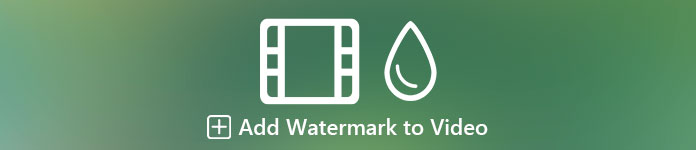
1부. Windows 및 Mac에서 비디오에 워터마크를 추가하는 가장 좋은 방법
비디오 컨버터 궁극 언제 어디서나 비디오에 로고를 추가할 수 있는 가장 좋은 방법을 고객에게 제공합니다. 이 도구를 사용하여 워터마크를 잘 추가하는 것이 처음이라고 가정합니다. 효과적으로 할 수 있습니다. 다른 편집기와 달리 이 도구는 업로드할 여러 형식을 지원합니다. 즉, 지원되지 않는 경우 걱정할 필요 없이 모든 비디오 형식을 추가하고 여기에 워터마크를 추가할 수 있습니다. 또 뭔데? 궁극적인 도구를 사용하면 창작물에 워터마크를 추가하는 환상적인 경험을 할 수 있으며, 텍스트든 이미지든 여기에서 둘 다 할 수 있습니다. 이 도구가 눈에 띈다면 아래에 제시된 데모를 따라 비디오에 워터마크를 쉽게 삽입할 수 있습니다.
Ultimate Tool을 사용하여 비디오에 워터마크를 추가하는 방법에 대한 단계
1 단계. 아래에 제시된 다운로드 버튼을 클릭하여 컴퓨터 드라이브에 최고의 도구를 다운로드하십시오. 사용 중인 플랫폼을 선택했는지 확인하고 다음 설치 프로세스를 따른 다음 지금 시작 도구를 시작합니다.
무료 다운로드Windows 7 이상안전한 다운로드
무료 다운로드MacOS 10.7 이상안전한 다운로드
2 단계. 소프트웨어를 연 후 다음으로 이동하십시오. 공구 상자 섹션 및 선택 비디오 워터마크.
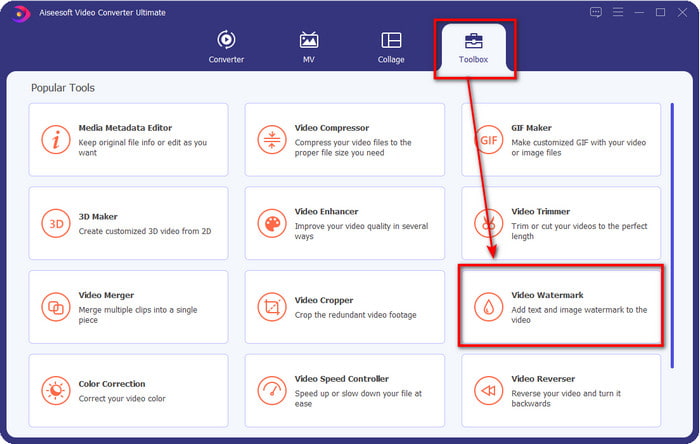
3 단계. 누르세요 + 버튼을 눌러 워터마크를 추가하려는 동영상 파일을 추가하세요. 딸깍 하는 소리 열다 비디오 파일을 선택한 후
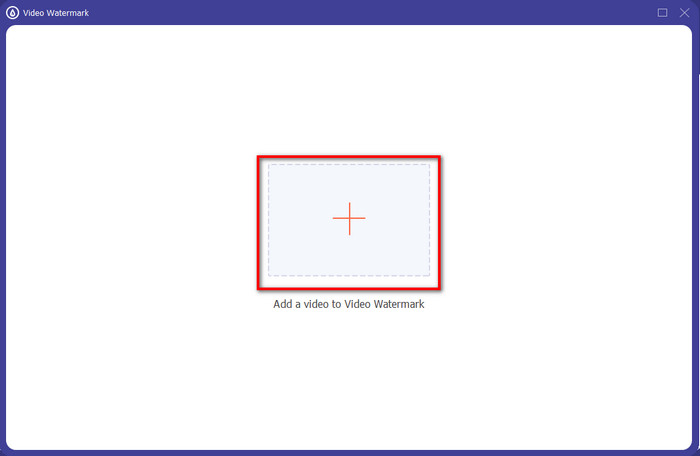
4 단계. 새 창이 표시됩니다. 클릭하여 원하는 워터마크를 추가할 수 있습니다. 텍스트 워터마크 또는 이미지 워터마크. 텍스트, 이미지 또는 둘 다를 비디오에 워터마크로 추가하려면 아래의 후속 세부 정보를 읽으십시오.
첫 번째 옵션. 텍스트 워터마크 사용
를 클릭하면 텍스트 워터마크, 이 부분에 텍스트를 추가하고 이 편집 섹션에서 사용할 수 있는 편집 기능을 사용합니다.
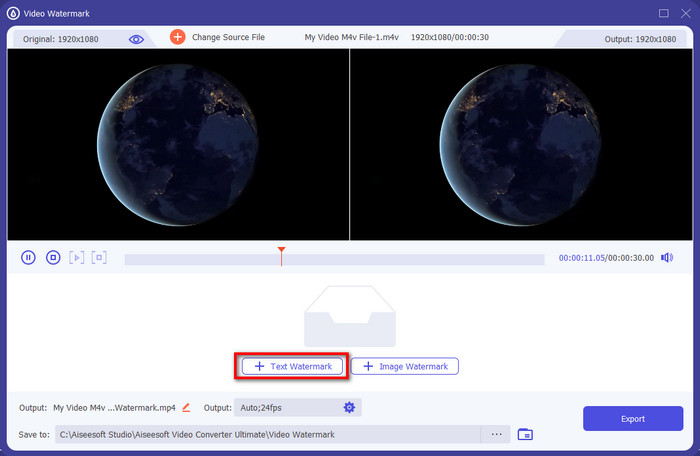
텍스트 필드에 텍스트를 추가하고 텍스트에 만족하면 이제 잡고 드래그 원하는 경우 텍스트를 비디오에 배치하십시오.
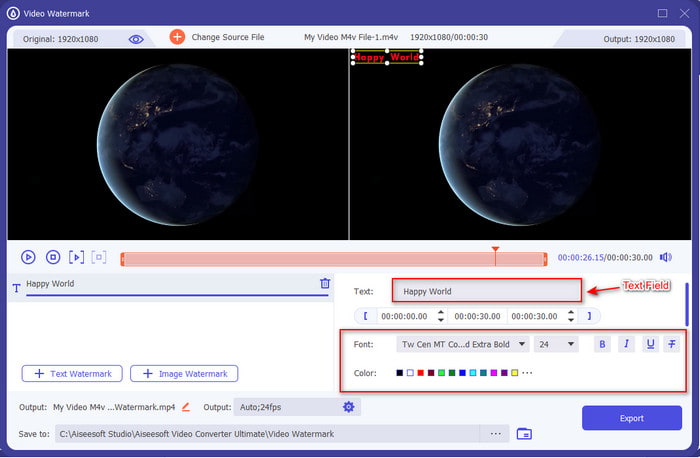
두 번째 옵션. 이미지 워터마크 사용
비디오에 로고를 추가하는 방법을 배우려면 이미지 워터마크, 화면에 폴더가 있습니다. 여기에서 워터마크를 사용하려는 이미지를 찾아 누르세요. 열다 계속하려면.
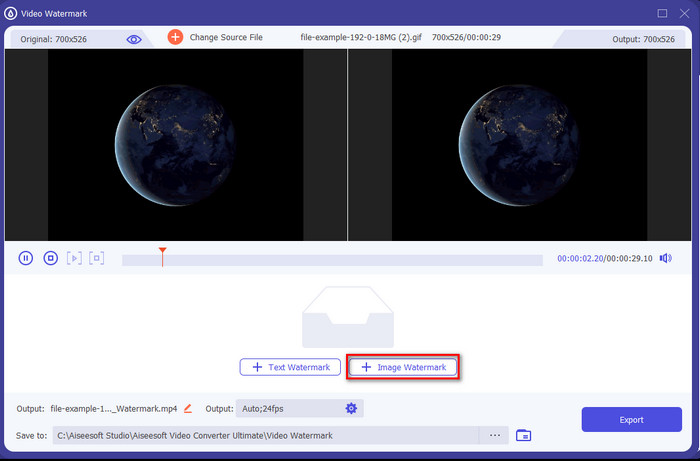
그 후, 이제 조정하여 그림의 가시성을 조작할 수 있습니다. 슬라이더 불투명도 또는 이미지 회전. 원하는 위치에 이미지를 배치하고 다음 단계로 진행합니다.
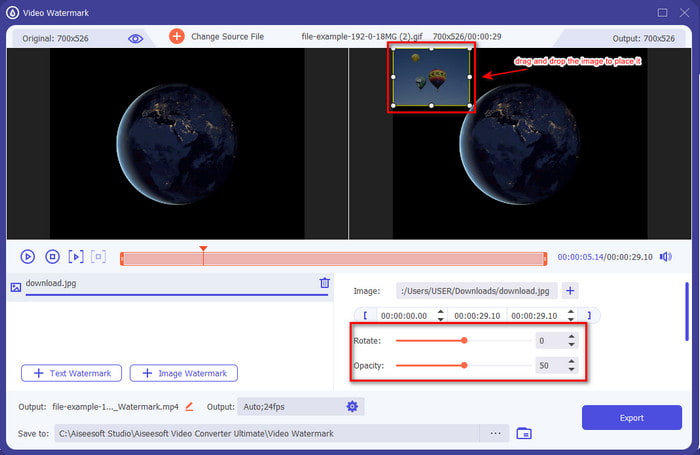
5 단계. 단계가 끝나면 이제 다음을 클릭하여 비디오를 다운로드할 차례입니다. 수출 단추. 파일이 준비되면 버튼 아래에 성공이 표시됩니다. 그렇게 하면 추가한 워터마크 때문에 아무도 동영상을 훔칠 수 없습니다.
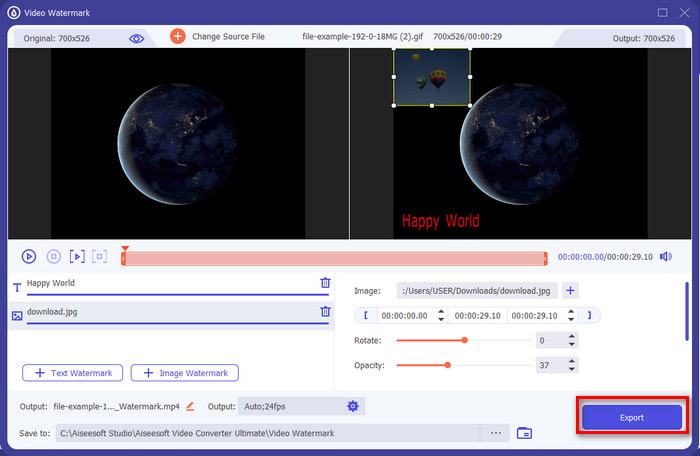
2부. iOS 및 Android에서 비디오에 워터마크를 넣는 가장 좋은 방법 2가지
워터마크+ 사진 비디오(iOS)
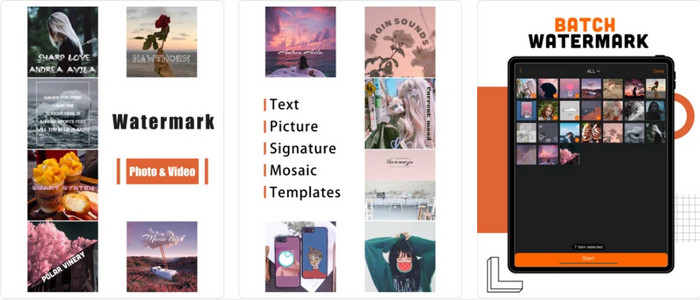
iOS에서 비디오를 워터마크하는 방법은 무엇입니까? 당신이 사용할 수있는 워터마크+ 사진 비디오 하나를 추가합니다. iOS 또는 iPad에서 사용할 수 있는 모든 Appstore에서 이 앱을 다운로드하여 워터마크를 추가할 수 있습니다. 이 앱의 좋은 점은 필요한 경우 전체 화면 워터마크를 지원한다는 것입니다. 이것을 사용하여 사진에 워터마크를 추가할 수 있지만 비디오에 워터마크를 추가하려면 프리미엄 기능을 구입하고 액세스 권한이 있어야 합니다. 또한 저장 버그로 인해 사용자가 동영상에 워터마크를 추가하는 데 문제가 있는 경우가 있습니다. 오늘날에도 버그가 계속 발생하고 있지만 여전히 iOS 기기에 다운로드하여 워터마크를 추가하는 데 사용할 수 있습니다.
비디오 워터마크 - 비디오의 워터마크(Android)
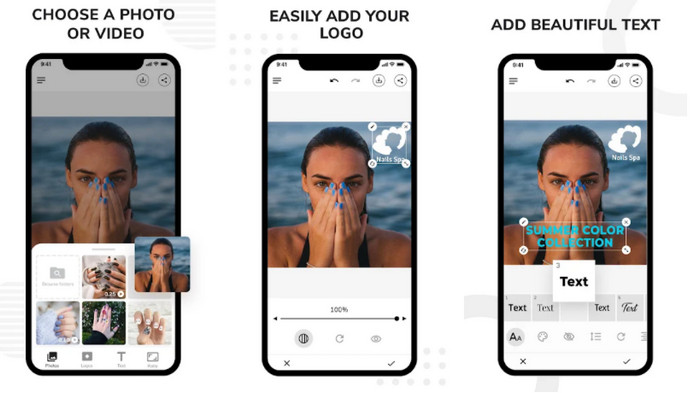
Android에서 비디오에 워터마크를 추가하는 방법은 무엇입니까? 와 함께 비디오 워터마크 - 비디오의 워터마크 이 작업에서 당신을 도울 수 있습니다. 이 앱을 사용하면 비디오에 추가할 개인화된 로고 또는 워터마크를 만들 수 있습니다. 이 도구는 Play 스토어에서 무료로 다운로드할 수 있고 이미 사용자로부터 별 5.0개를 받았지만 몇 가지 문제가 있습니다. 이를 사용하면서 겪었던 문제 중 하나는 워터마크를 추가한 후 원본 동영상의 파일 크기가 엄청나게 커졌다는 것입니다. 그러나 Android에 앱을 설치하려는 경우 PlayStore에서 검색하여 무료로 설치할 수 있습니다.
3부. 온라인 무료를 통해 비디오에 워터마크를 추가하는 가장 좋은 방법
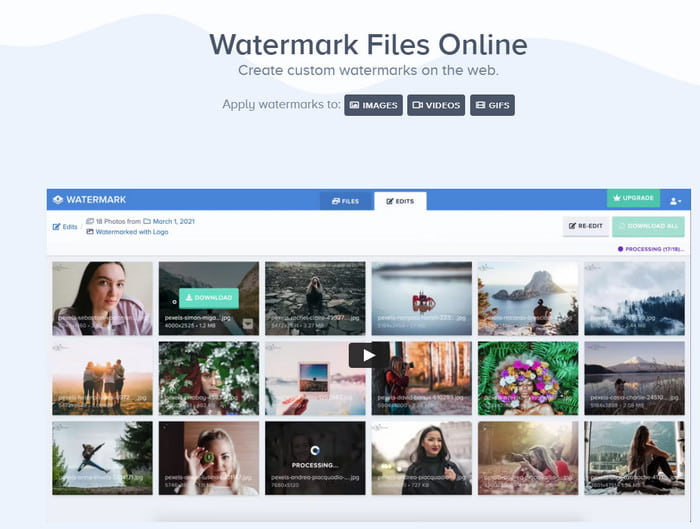
다운로드하고 싶지 않고 비디오에 워터마크를 넣는 방법을 배우고 싶습니까? 와 함께 워터마크.ws 당신은 쉽게 할 수 있습니다. 이 도구는 비디오 편집 영역에서 간단하면서도 효과적인 기능을 제공합니다. 그러나 이 웹 도구는 궁극의 도구와 달리 사용할 수 있는 편집 기능의 전체 표시를 제공하지 않습니다. 그러나 간단한 워터마크나 로고를 추가하려는 경우 이 도구가 도움이 될 수 있습니다.
1 단계. 브라우저를 열고 Watermark.ws를 검색하십시오. 그 후, 시작하다, 웹 도구가 로드될 때까지 기다렸다가 업로드할 파일 선택을 클릭하고 비디오를 검색하고 업로드합니다.
2 단계. 커서를 비디오로 드래그하고 클릭 편집하다. 딸깍 하는 소리 양수표, 원하는 텍스트 또는 이미지를 추가하고, 잡고 드래그 텍스트 또는 이미지를 원하는 위치에 배치합니다.
3 단계. 딸깍 하는 소리 완료 및 적용 워터마크가 있는 비디오를 내보내려면
관련 :
파트 4. 비디오에 워터마크 추가에 대한 FAQ
비디오에 워터마크를 추가하는 이유는 무엇입니까?
이 기술은 일반적으로 제품의 브랜드 이름이나 회사를 홍보하는 데 사용됩니다. 그러나 어떤 경우에는 아티스트가 이를 사용하여 아무도 자신의 작업을 자유롭게 복사할 수 없도록 합니다. 이중 보호로 알려져 있습니다.
동영상이나 이미지에서 워터마크를 추가할 때 가장 좋은 부분은 무엇인가요?
워터마크가 가장자리에 있는 경우 잘리는 것을 방지하기 위해 작업의 이미지 또는 비디오 중간에 워터마크를 배치하는 데 이상적입니다. 그러나 중간에 워터마크가 있기 때문에 작업이 저하될 수 있습니다.
워터마크는 얼마나 클 수 있습니까?
글쎄, 그것은 당신의 필요에 달려 있습니다. 일부 워터마크는 작고 일부는 그렇지 않습니다. 워터마크를 노출하고 싶다면 큰 것이 이상적입니다. 그러나 덜 위협적인 워터마크를 원하면 더 작은 워터마크를 사용할 수 있습니다.
결론
이제 우리는 비디오에 로고를 추가하는 다양한 방법을 배웠으므로 사용해야 할 로고를 선택하는 것이 이제 시간입니다. 기사에 있는 이러한 도구는 시장에서 가장 좋은 도구 중 하나이지만 다목적 도구를 사용하는 것을 좋아하는 사용자라면 비디오 컨버터 궁극. 왜 안돼? 이 도구의 도움으로 전문가와 초보자는 MP4, MOV, MKV, AVI, WMV, MTV 등과 같은 모든 비디오에 환상적인 로고를 추가할 수 있습니다. 아직도 의심이 가시나요? 그렇다면 다운로드하고 도구의 기능에 깊은 인상을 받기 위해 직접 시도하십시오.



 비디오 컨버터 궁극
비디오 컨버터 궁극 스크린 레코더
스크린 레코더


